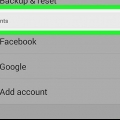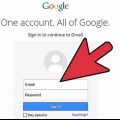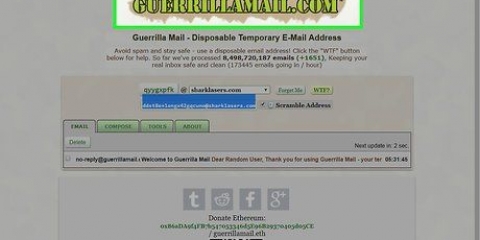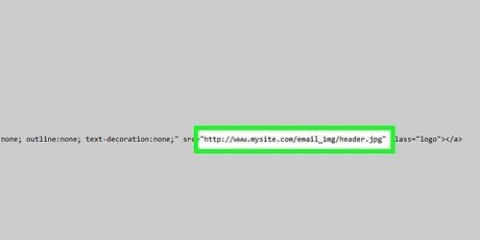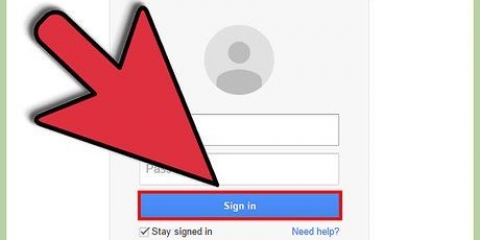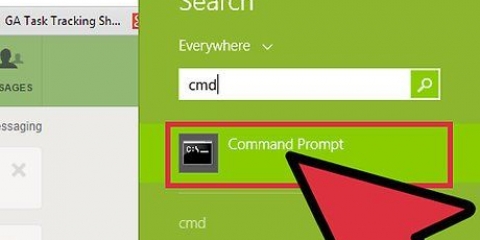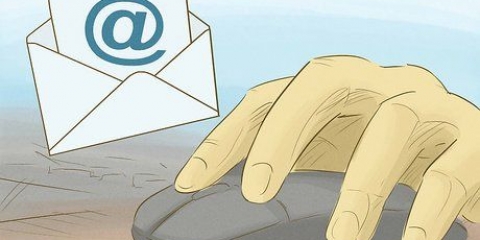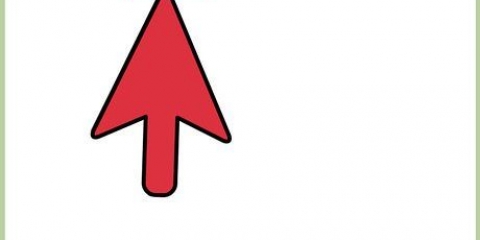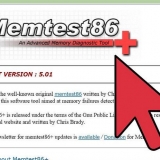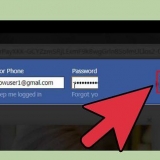Send et bilde via e-post
Innhold
Det er enkelt å sende bilder via e-post uansett hvilken versjon av Windows du har. Hvis du vil lære hvordan du gjør dette og begynne å dele bildene dine med familie og venner på få minutter, følg trinnene nedenfor.
Trinn
Metode 1 av 4: Sende bilder i Windows Vista

1. klikk på"Start."

2. klikk på"Alle programmene" (Alle programmene).

3. Velg"Windows Fotogalleri" (Windows Fotogalleri).

4. Klikk på bildet du vil sende. Hvis du vil sende mer enn ett, holder du nede Ctrl mens du velger flere bilder.

5. klikk på"E-post." Dette alternativet finner du i verktøylinjen.

6. Velg størrelsen. Du kan velge en bildestørrelse fra listen over gitte størrelser i dialogboksen til "Legg til filer" (Legg til filer).

7. klikk på"vedlegg" (omslutte). Dette vil åpne en ny e-postmelding med vedlegget og bruke standard e-postprogram.

8. Fyll inn all nødvendig informasjon for å sende e-posten. Skriv inn mottakerens adresse, emne og melding i brødteksten i e-posten .

9. klikk på"sende" (Sende). Sender e-posten med bildene dine.
Metode 2 av 4: Sende bilder i Windows 7

1. Klikk Start. Dette er den runde, blå knappen nederst til venstre på Windows Start-skjermen.

2. klikk på"Bilder" (Bilder).

3. Velg bildet ditt. Hvis du vil sende mer enn ett, holder du nede Ctrl mens du velger flere bilder.

4. klikk på"E-post." Du finner dette alternativet i verktøylinjen. Dette fungerer bare hvis du har et e-postprogram installert på datamaskinen.

5. klikk på"Legg til filer" (Legg til filer). Velg en bildestørrelse fra listen og klikk "vedlegg"(omslutte). Dette vil åpne en ny e-postmelding med bildene du valgte som vedlegg i standard e-postklient.

6. Fyll inn all nødvendig informasjon for å sende e-posten. Skriv inn mottakerens adresse, emne og melding i brødteksten i e-posten.

7. klikk på"sende" (Sende). Sender e-posten med bildene dine.
Metode 3 av 4: Sende bilder i Windows XP

1. klikk på"Start."

2. Åpen"Mine bilder" (Mine bilder). Åpne mappen der du lagret bildene du vil sende. Dette fungerer for bilder større enn 64KB. Du kan sjekke filstørrelsen på bildet ved å høyreklikke på bildet og deretter "Egenskaper" (Egenskaper) velg.

3. Klikk på bildet du vil sende. Hvis du vil sende mer enn ett, holder du nede Ctrl mens du velger flere bilder.

4. klikk på"Send denne filen på e-post" (Send denne filen på e-post). Du finner dette alternativet under "Fil- og mappeoppgaver" (Fil- og mappeoppgaver). Dette vil få opp et e-postvindu med filen vedlagt.

5. Juster størrelsen på bildet om nødvendig. Hvis du vil gjøre bildene mindre, klikker du "Gjør alle bildene mine mindre" (Endre størrelse på alle bilder). Du finner dette alternativet i dialogboksen "Send bilder på e-post" (Send bilder på e-post). Dette gjør det enklere å sende bildene på e-post. Hvis du vil beholde den opprinnelige størrelsen, velg "Behold de originale størrelsene" (Behold originalstørrelsen).

6. Fyll inn all nødvendig informasjon for å sende e-posten. Skriv inn mottakerens adresse i feltet "til", et emne og en melding i brødteksten i e-posten.

7. klikk på"sende" (Sende). Sender e-posten med bildene dine.
Metode 4 av 4: Sende bilder med Windows 8 Mail App

1. klikk på"Start."

2. Åpne Mail-appen. Velg appen fra Start-menyen.

3. klikk på"Ny." Du finner dette alternativet øverst til høyre.

4. Klikk på Vedlegg-ikonet. Dette åpner et vindu i Windows 8 for å velge en fil.

5. Plukke ut"Filer." Bruk dette alternativet til å bla gjennom filene på datamaskinen til du finner bildet. Som standard lagres bilder i"Bilder."

6. Velg bildet. Har du valgt bildet du lette etter og vil sende, klikk på det.

7. klikk på"vedlegg." Dette vil legge ved filen til e-posten din via Mail-appen.

8. Fyll inn all nødvendig informasjon for å sende e-posten. Skriv inn mottakerens adresse i feltet "til", et emne og en melding i brødteksten i e-posten.

9. klikk på"sende" (Sende). Sender e-posten med bildene dine.
Artikler om emnet "Send et bilde via e-post"
Оцените, пожалуйста статью
Populær